Atualizado em 5 de novembro de 2024: Lançamento do TuneFab All-in-One Music Converter, que substitui o TuneFab Spotify Music Converter.
Atualizado em 12 de julho de 2024: Adicione uma nota para a atualização v3.1.31
Atualizado em 24 de setembro de 2021: Introduzir o novo web player Spotify incorporado
🎶Recursos do TuneFab All-in-one Music Converter:
- Suporte a serviços de música, incluindo Spotify, Apple Music, Amazon Music, Deezer, Pandora e YouTube Music.
- Suporta velocidade de download de 35X.
- Novo botão "Adicionar à lista de conversão" / arrastar e soltar para adicionar músicas para converter
- Títulos de arquivos predefinidos usando tags ID3 (título da música, artista, álbum)
- Arquivamento automático de downloads por pasta, playlist, artista, álbum
👀 Para mais informações: TuneFab Spotify Music Converter em tudo-em-um: análise prática
TuneFab Conversor de Música Spotify, um conversor líder do Spotify para baixar músicas do Spotify para MP3, lançou recentemente o mais recente V3.0.0 para usuários de Windows e Mac. Esta é uma grande atualização que traz um grande aprimoramento ao TuneFab Spotify Music Converter em vários aspectos, incluindo a funcionalidade, a interface do usuário e o desempenho no aplicativo. Na revisão de hoje, vamos ver uma introdução detalhada da nova versão do TuneFab Spotify Music Converter para Windows.
OBSERVAÇÃO:
Esta atualização é empregada nos sistemas Windows e Mac atualmente.
Parte 1. O que há de novo na nova versão V3.0.0 do TuneFab Spotify Music Converter?
Na interface, o TuneFab Spotify Music Converter V3.0.0 mostrou uma grande diferença em relação à versão anterior. Esta parte incluirá as principais atualizações no mais recente TuneFab Spotify Music Converter for Windows.
# 1. Spotify Web Player incorporado
A maior atualização no TuneFab Spotify Music Converter V3.0.0 deve ser o player da web Spotify incorporado. Ao integrar o web player do Spotify ao TuneFab Spotify Music Converter, os usuários precisam fazer login em suas contas do Spotify para acessar as músicas e listas de reprodução do Spotify, e isso ativará automaticamente o TuneFab Spotify Music Converter para detectar as listas de reprodução para fornecer um serviço de conversão. Assim, os usuários não precisam instalar o aplicativo Spotify como costumava fazer, e você não precisa copiar e colar os URLs das músicas do Spotify para obter o TuneFab Spotify Music Converter para analisá-los um por um.
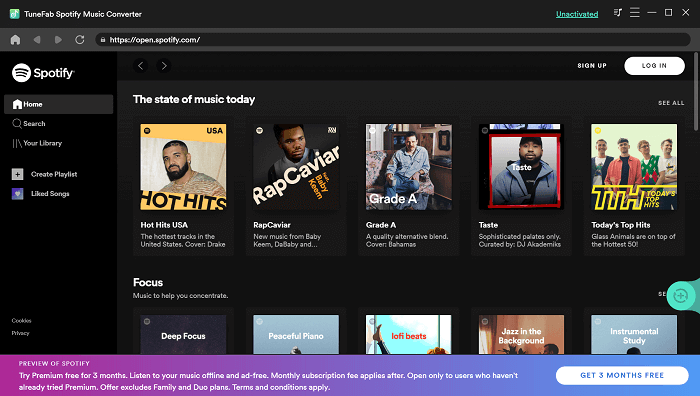
Essa atualização pode reduzir bastante o risco do problema "conta do Spotify suspensa". Além disso, ao mover o player da web do Spotify para o conversor, ele reduz significativamente a falha na análise das músicas do Spotify, melhorando a taxa de sucesso na conversão e no download de músicas do Spotify.
# 2. Velocidade de conversão aprimorada
Outra atualização destacada no TuneFab Spotify Music Converter V3.0.0 deve ser a velocidade de conversão. Ao otimizar a tecnologia de aceleração incorporada no conversor, o TuneFab Spotify Music Converter V3.0.0 é capaz de lidar com a conversão de músicas do Spotify com uma velocidade de 5X ou até mais vezes. Esse aprimoramento aumenta a eficiência da conversão, especialmente para usuários que precisam de conversão em lote para converter várias músicas do Spotify simultaneamente.
# 3. Detectar e analisar automaticamente as listas de reprodução do Spotify
Como mencionado, quando o TuneFab Spotify Music Converter V3.0.0 adiciona o web player, sua maneira de analisar as músicas do Spotify será diferente. A atualização faz com que o TuneFab Spotify Music Converter processe a capacidade de ler as listas de reprodução do Spotify automaticamente e, em seguida, fornece aos usuários as listas de reprodução convertidas diretamente para selecionar qualquer música para converter e baixar. O método tradicional de copiar e colar é abandonado no TuneFab Spotify Music Converter V3.0.0.
# 4. Sistema Windows Superior Requerido
Para melhorar a função do TuneFab Spotify Music Converter V3.0.0, a nova versão possui requisitos mais altos para dispositivos Windows. Atualmente, é compatível apenas com Windows 7 ou superior, equipado com 64 bits (dispositivos de 32 bits não são suportados). Isso permite que o software funcione de forma mais suave e estável, melhorando especialmente a taxa de sucesso da conversão.
Parte 2. Como usar a nova versão do TuneFab Spotify Music Converter
Depois de passar pelas atualizações principais no mais recente TuneFab Spotify Music Converter V3.0.0 para Windows, você deve se perguntar como usar o software atualizado para converter Spotify para MP3. Como mencionado acima, o TuneFab Spotify Music Converter foi atualizado para alterar a forma tradicional de copiar e colar URL para o método de detecção de lista de reprodução inteligente para analisar e converter músicas do Spotify. Assim, esta parte apresentará as operações detalhadas para ensiná-lo a usar a versão TuneFab Spotify Music Converter passo a passo.
ETAPA 1. Instale o TuneFab Spotify Music Converter V3.0.0
Em primeiro lugar, você deve clicar no botão de download fornecido aqui para fazer o download gratuito do TuneFab Spotify Music Converter V3.0.0 em seu sistema Windows. Certifique-se de usar o Windows 7 ou superior, que também é desenvolvido em 64 bits. Em seguida, siga as instruções para instalar o software corretamente.
PASSO 2. Faça login no Spotify Web Player
Após o lançamento do TuneFab Spotify Music Converter V3.0.0, você verá a página de boas-vindas. Clique no ícone "Abrir o Spotify web Player" para entrar no web player do Spotify dentro do software.
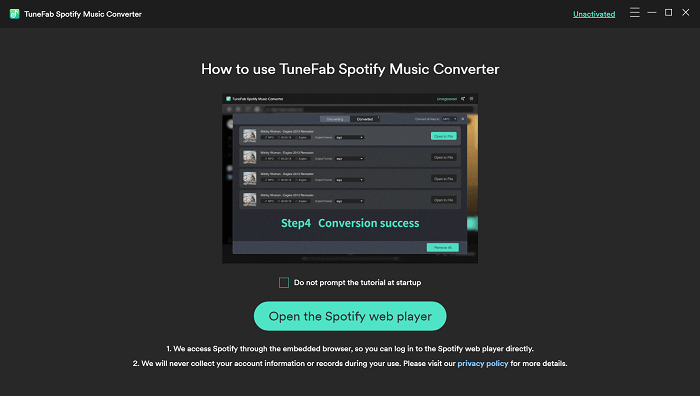
Em seguida, basta clicar no ícone "Login" no canto superior direito da página inicial do web player para fazer login na sua conta do Spotify (a conta gratuita também está disponível).

ETAPA 3. Abra uma lista de reprodução / álbum / artista do Spotify
Agora, basta abrir uma lista de reprodução, álbum ou artista do Spotify, o TuneFab Spotify Music Converter detectará, analisará e listará diretamente as músicas disponíveis na janela pop-up de conversão para você selecionar. Basta marcar as músicas do Spotify incluídas na lista que você precisa para converter.
OBSERVAÇÃO: Atualmente, o TuneFab Spotify Music Converter é compatível com a conversão de Podcast.
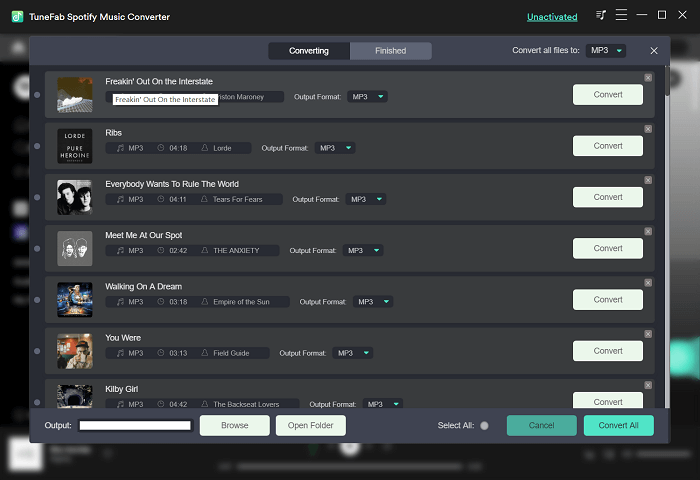
ETAPA 4. Selecione o formato de saída
Quando você tiver selecionado as músicas do Spotify para converter, vá para o canto superior direito e selecione um formato de saída para codificar as músicas do Spotify. Você também está disponível para selecionar o formato de saída para cada um deles separadamente se estiver pensando em convertê-los para formatos diferentes.
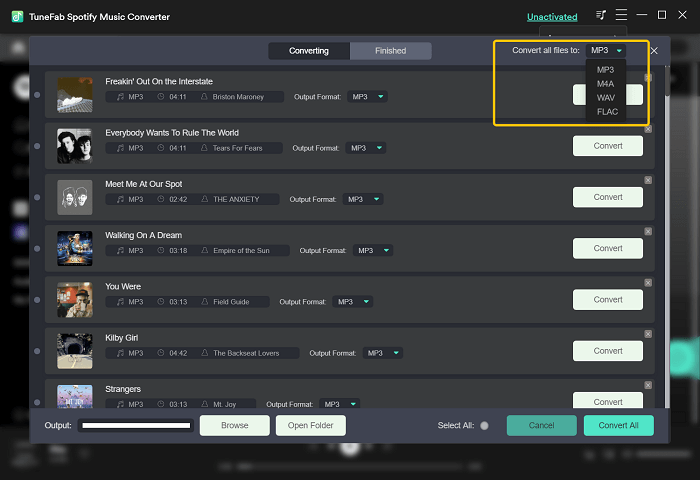
ETAPA 5. Mais configurações de saída
Antes da conversão, os usuários podem fazer alterações em mais configurações de parâmetros, bem como no local de saída.
Configurações de Parâmetros
Ao clicar no ícone "Menu" no canto superior direito da janela do software, você pode encontrar "Preferências". Abra a janela e os usuários podem ajustar outras configurações de parâmetros, como SampleRate, Bitrate, etc.
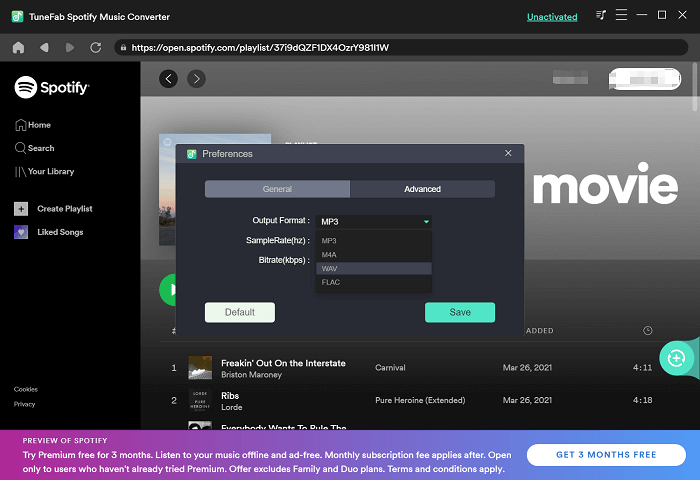
Localização de Saída
Vá para a linha inferior da janela de conversão, os usuários estão disponíveis para navegar em uma pasta local no Windows para salvar as músicas convertidas do Spotify.
ETAPA 6. Comece a converter músicas do Spotify
Quando todas as configurações estiverem concluídas, basta clicar no ícone "Converter tudo" e o TuneFab Spotify Music Converter começará a converter as músicas do Spotify para você. A velocidade de conversão pode chegar a 5X mais rápido e também suporta conversão em lote, portanto, a conversão será concluída rapidamente.
OBSERVAÇÃO: A conversão não pôde ser pausada enquanto está em andamento. Você tem que desligar o software para encerrar a conversão, se necessário.
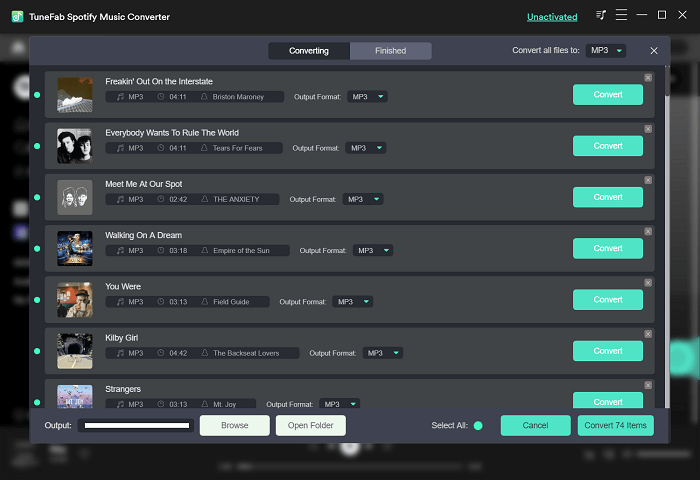
ETAPA 7. Ver músicas convertidas do Spotify
Quando a conversão for concluída, navegue até a seção "Concluída" e todas as tarefas convertidas serão listadas aqui. Basta clicar em "Exibir arquivo de saída" e o TuneFab Spotify Music Converter o levará diretamente para a pasta de saída para acessar as músicas baixadas do Spotify.
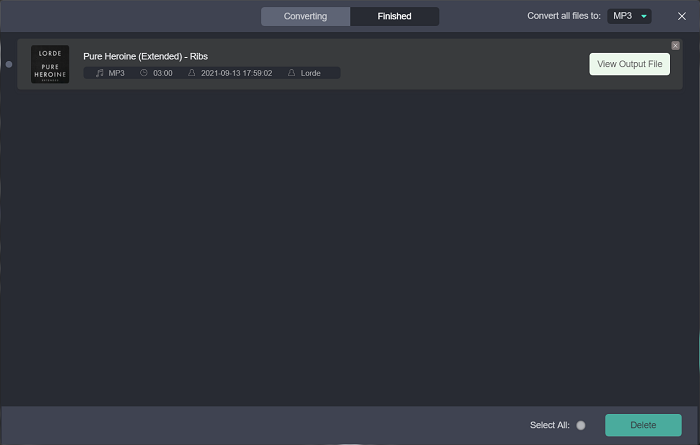
Parte 3. TuneFab Spotify Music Converter Nova Versão VS Versão Antiga
Depois de visualizar as principais atualizações e tutoriais de instruções do último TuneFab Spotify Music Converter V3.0.0 para Windows, concluímos as principais diferenças entre a versão antiga e a nova em vários pontos para você comparar melhor.
# 1. A maneira de conectar a plataforma Spotify
Versões antigas: Todos eles exigem que os usuários pré-instalem o aplicativo Spotify. Ao iniciar o TuneFab Spotify Music Converter, o aplicativo Spotify também será aberto automaticamente. Em seguida, os dois softwares podem ser conectados.
Conversor de música TuneFab Spotify V3.0.0:
Todos eles exigem que os usuários pré-instalem o aplicativo Spotify. Ao iniciar o TuneFab Spotify Music Converter, o aplicativo Spotify também será aberto automaticamente. Em seguida, os dois softwares podem ser conectados.
# 2. Requisito de login da conta Spotify
Versões antigas: Os usuários não precisam fazer login na conta do Spotify para usar os serviços de conversão fornecidos pelo TuneFab Spotify Music Converter.
Conversor de música TuneFab Spotify V3.0.0:
Na versão mais recente, os usuários precisam fazer login em sua conta do Spotify para acessar a plataforma da web do Spotify dentro do software. Caso contrário, a função de conversão não pode ser ativada.
# 3. Método de importação de músicas do Spotify
Versões antigas: Nas versões antigas, os usuários precisam obter a URL das músicas ou listas de reprodução do Spotify e, em seguida, colar no TuneFab Spotify Music Converter para convertê-las.
Conversor de música TuneFab Spotify V3.0.0:
Após o login na conta Spotify no web player dentro do software, os usuários só precisam abrir uma lista de reprodução, então o TuneFab Spotify Music Converter lerá automaticamente as músicas e as fornecerá para selecionar a conversão em uma janela de conversão pop-up para você. Assim, os usuários não precisam importar músicas do Spotify manualmente.
# 4. Velocidade de Conversão
Versões antigas: As versões antigas permitem que os usuários personalizem a velocidade de conversão de 1X para 4X mais rápido, tornando o desempenho sob controle. Mas esse recurso aumenta a falha na análise de URLs do Spotify.
Conversor de música TuneFab Spotify V3.0.0:
Na V3.0.0, o TuneFab Spotify Music Converter remove esse ajuste de velocidade para trazer de volta a estabilidade da conversão. Com base nisso, a velocidade de conversão também é aumentada para 5X ou até mais rápida por padrão.
# 5. Especificação de Tecnologia
Versões antigas: As versões anteriores do TuneFab Spotify Music Converter são compatíveis com o Windows 64 e 32 bits, o que significa que eles têm requisitos mais baixos nos sistemas do dispositivo.
Conversor de música TuneFab Spotify V3.0.0:
Após o aprimoramento das funções, o TuneFab Spotify Music Converter V3.0.0 atualmente é compatível apenas com dispositivos Windows de 64 bits, o que melhora o requisito para sistemas de dispositivos.
Depois de ler esta revisão completa no TuneFab Spotify Music Converter V3.0.0, você provavelmente entendeu as principais atualizações e as diferenças em relação às versões antigas. Você também é atraído pelo último lançamento? Faça o download gratuito agora mesmo e experimente!















